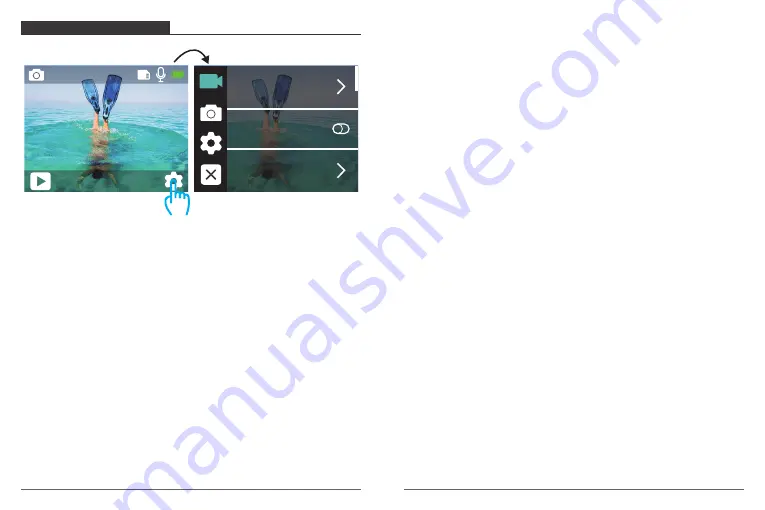
ANPASSEN IHRES VISTA 5
VIDEO-EINSTELLUNG
1. Auflösung:
4K 30fps, 2.7K 30fps, 2K 60fps, 2K 30fps, 1080P 90fps, 1080P 60fps,
1080P 30fps, 720P 120fps, 720P 60fps, 720P 30fps
Die Standard Einstellung ist 4K 30fps.
2. Bild Stabilisierung:
Ein / Aus
Die Standard Einstellung ist.
3. Videocode:
H.264, H.265
Die Standard Einstellung ist H.264.
Ein Video Codec ist eine elektronische Schaltung oder Software, die digitales Video
komprimiert oder dekomprimiert. Es kann unkomprimiertes Video in ein komprimiertes
Format konvertieren.
Nach vielen Studien sollte HEVC (High Efficiency Video Coding, H.265) in Video-on-
Demand-Anwendungen (VOD) eine bessere Komprimierung,was bis zu 50% ist, als H.264
liefern, und es bedeutet eine bessere Qualität bei der halben Bitrate. Bei der Live-
Codierung, die natürlich in Echtzeit durchgeführt werden muss, wird zunächst eine
Reduzierung der Bandbreite um 35% bei ähnlichen Qualität -Stufen erwartet. Alternativ
kann HEVC auch Filme mit höherer Auflösung (2K oder 4K) ermöglichen.
Darüber hinaus werden die Codierung vorhandener SD- und HD-Inhalte mit HEVC von
H.264 hinzugefügt,um die Einsparungen der Kosten, qualitativ hochwertigere Videos auf
Verbindungen mit niedrigeren Bitraten zu reduzieren.
4. Zeitlupe:
1080P 90fps, 720P 120fps
Die Standard Einstellung ist 1080P 90fps
Zeitlupe ist ein Effekt beim Filmemachen, bei dem die Zeit verlangsamt ist.
Hinweis:
Wenn Sie Zeitlupen Videos aufnehmen möchten, deaktivieren Sie zuerst die Bild
Stabilisierung.
5. Standbild:
4K 30fps
Die Standard Einstellung ist 4KP 30fps.
6. Standbild-Zeit:
3 Sec, 5 Sec, 10 Sec, 30 Sec
Die Standard Einstellung ist3 Sec.
Im Standbild Modi nimmt die Kamera während der Videoaufnahme alle 3 Sek. / 5 Sek. /
10 Sek. / 30 Sek. automatisch ein Foto auf.
7. Zeitraffer Intervall:
0.2 Sec, 0.3 Sec, 0.5 Sec, 1 Sec, 2 Sec, 5 Sec, 10 Sec, 30 Sec.1 Min.
Die Standard Einstellung ist 0,5 Sek.
Zeitraffer Video erstellt Videos aus Bildern, die in bestimmten Intervallen aufgenommen
wurden. Mit dieser Option können Sie ein Zeitraffer Ereignis erfassen und sofort als Video
anzeigen oder freigeben. Zeitraffer Video wird ohne Ton aufgenommen.
Bei Auswahl von 2 Sekunden werden 2 Sekunden aufgezeichnet, um ein Bild pro Sekunde
zu erhalten.
Beispiel:
Wenn Sie 4K/30FPS und 2 Sekunden auswählen, müssen Sie 60 Sekunden
aufnehmen, dann können Sie 1 Sekunde Video für 4K/30FPS erhalten.
8. LoopAufnahme Zeit:
AUS 3 Min., 5 Min, 7 Min
Die Standard Einstellung ist AUS.
Mit der Loop-Aufnahme können Sie kontinuierlich Videos aufnehmen, aber nur die
gewünschten Momente speichern. Wenn Sie beispielsweise ein 5-Minuten-Intervall
auswählen, werden nur die vorherigen 5 Minuten gespeichert. Wenn Sie 5 Minuten
aufnehmen und den Auslöser nicht drücken, um die Aufnahme zu beenden und zu
Auflösung
Bild Stabilisierung
Video Encode
0002/5467
Photo
12M
Hier drücken
37
38
Содержание Vista 5
Страница 1: ...USER MANUAL Dragon Touch Vista 5 Action Camera...
Страница 2: ...109 135 01 27 28 54 82 108 55 81 CONTENTS 136 162 V1 1...
Страница 73: ...Roadcam Vista 5 SD 137 138 140 145 153 153 155 155 156 156 156 157 158 160 162 136...
Страница 75: ...1 SD SD 2 4GB MicroSD FAT32 3 3 Wi Fi Wi Fi Wi Fi Wi Fi Wi Fi Wi Fi 9 0002 5467 12M 0002 5467 12M 139 140...
Страница 76: ...OK 1 3 5 10 3 5 10 OK OK 0002 5467 12M 0002 5467 12M 0002 5467 12M 00 00 00 00 31 55 4K 30fps 141 142...
Страница 84: ...1 1 157 158...
Страница 85: ...VISTA 5 CR2032 1 1 8 mm 4 2 PCB 4 3 PCB PCB 4 5 4 PCB 6 4 159 160...
Страница 86: ...E E cs dragontouch com www dragontouch com 161 162...
















































